Rumah >masalah biasa >Peta Google tidak berfungsi pada iPhone? Ini adalah pembetulan sebenar!
Peta Google tidak berfungsi pada iPhone? Ini adalah pembetulan sebenar!
- 王林ke hadapan
- 2023-07-09 15:21:3616878semak imbas
Semasa dalam perjalanan, kebanyakan pengguna telefon pintar menggunakan apl tersebut untuk panduan arah dan apl Peta Google sentiasa menjadi apl utama untuk semua orang mengakses arah.
Kami baru-baru ini menerima maklum balas daripada beberapa pengguna iPhone yang mengatakan mereka tidak dapat menggunakan Peta Google pada iPhone mereka. Ia tiba-tiba berhenti berfungsi pada iPhone mereka, yang memberi impak besar kepada mereka dan boleh merosakkan keseronokan semasa dalam perjalanan.
Peta Google mungkin berhenti berfungsi atas sebab berikut.
- Tarikh dan masa yang ditetapkan pada iPhone, zon waktu tidak betul.
- Pepijat dalaman kecil pada iPhone.
- Isu teknikal dengan apl Peta Google.
- Ciri muat semula apl latar belakang dilumpuhkan.
- Perkhidmatan lokasi tidak didayakan dan Peta Google tidak memberikan akses kepada perkhidmatan lokasi.
Tetapi, anda tidak perlu risau lagi. Kerana dalam artikel ini, kami akan menerangkan dengan bantuan pembetulan yang berbeza untuk menyelesaikan isu ini dengan mudah.
Betulkan 1 – Hidupkan perkhidmatan lokasi
Langkah 1: Anda hendaklah mengklik pada ikon Tetapan.
Langkah 2: Ini akan membuka apl Tetapan.
Langkah 3: Tatal ke bawah senarai menu tetapan dan klik pada pilihan "Privasi & Keselamatan" seperti yang ditunjukkan di bawah.
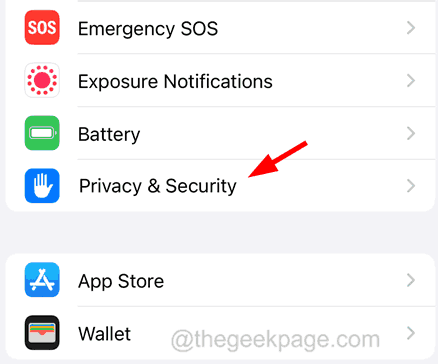
Langkah 4: Pilih pilihan "Perkhidmatan Lokasi" di bahagian atas seperti yang ditunjukkan dalam gambar.
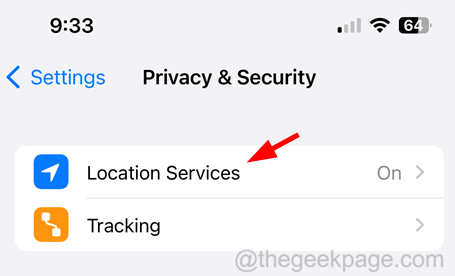
Langkah 5: Klik pada suis "Perkhidmatan Lokasi"togol untuk mengubahnya menjadi hijau.
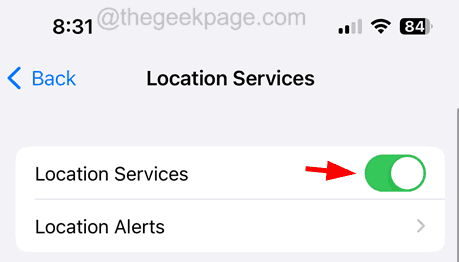
Ini akan membolehkan ciri perkhidmatan lokasi pada iPhone anda.
Betulkan 2 – Berikan akses lokasi kepada Peta Google
Selepas memastikan perkhidmatan lokasi didayakan pada iPhone anda, ikut langkah di bawah untuk memastikan anda telah memberikan akses lokasi kepada Peta Google.
Langkah 1: Klik pada ikon Tetapan untuk membuka halaman Tetapan.
Langkah 2: Sekarang tatal ke bawah dan pilih pilihan Peta Google.
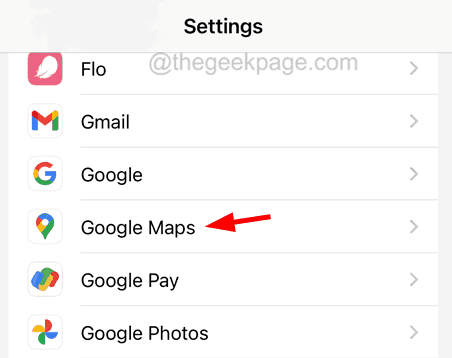
Langkah 3: Klik pada pilihan Lokasi di bahagian atas.
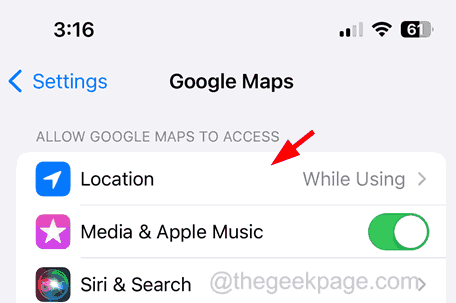
Langkah 4: Pilih "Semasa menggunakan aplikasi" atau "Sentiasa" daripada senarai seperti yang ditunjukkan di bawah.

Betulkan 3 – Dayakan Muat Semula Apl Latar Belakang pada iPhone
Langkah 1: Pergi ke halaman Tetapan .
Langkah 2: Semak imbas pilihan Umum dan pilih pilihan Segar Apl Latar Belakang.
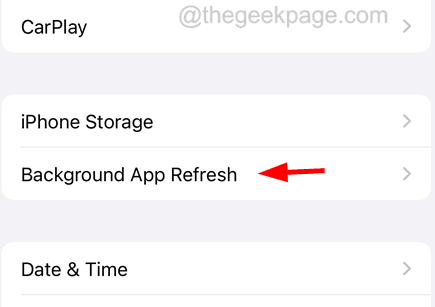
Langkah 3: Untuk mendayakan ciri muat semula apl latar belakang, klik padanya dan pilih "Wi-Fi" atau Wi-Fi dan Data Mudah Alih.
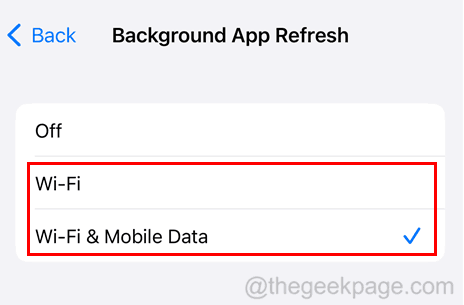
Langkah 4: Sekarang kembali dan tatal ke bawah senarai apl yang dipasang di mana pilihan muat semula apl latar belakang tersedia.
Langkah 5: Buka pilihan Peta Google dengan mengklik pada butang togol hijaunya.
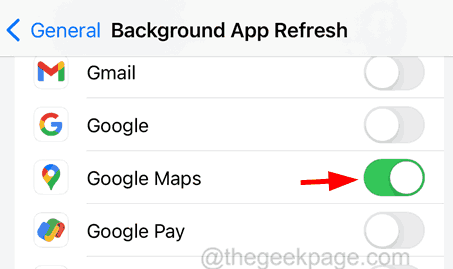
Betulkan 4 – Matikan Mod Kuasa Rendah
Langkah 1: Buka apl “Tetapan” dan pergi ke pilihan “Bateri”.
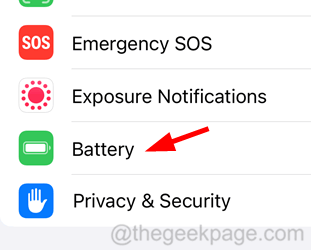
Langkah 2: Matikan pilihan Kuasa RendahMod dengan mengklik pada suis togol seperti yang ditunjukkan di bawah.
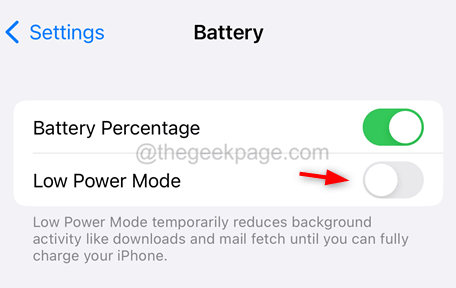
Betulkan 5 – Kemas Kini Peta Google
Langkah 1: Untuk mengemas kini apl Peta Google, anda harus pergi ke App Store.
Langkah 2: Klik pada tab Cari di bahagian bawah.
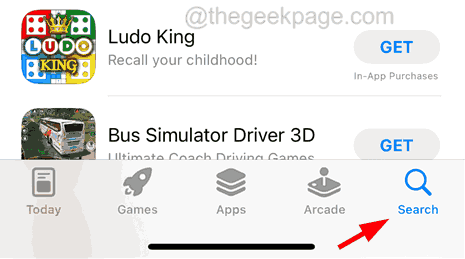
Langkah 3: Taip "Peta Google" dan cari apl.
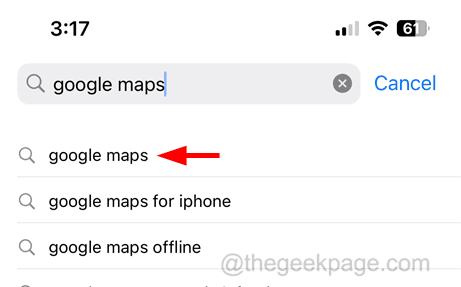
Langkah 4: Jika terdapat sebarang kemas kini yang tersedia, ia akan menunjukkan "Kemas Kini". Anda perlu klik padanya dan ikut arahan.
Langkah 5: Jika tertera "Buka", ini bermakna apl telah dikemas kini.
NOTA – Jika ini tidak berjaya, anda boleh cuba menyahpasang Peta Google daripada iPhone anda dan memasangnya semula daripada App Store.
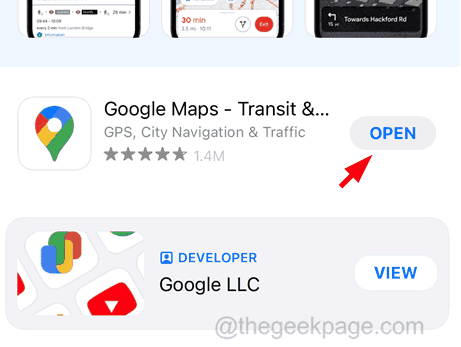
Betulkan 6 – Tetapkan Semula Lokasi & Privasi
Langkah 1: Buka “Tetapan ” dan klik pada pilihan “Umum” .
Langkah 2: Tatal ke bawah dan klik Pindah atau Tetapkan Semula iPhone.
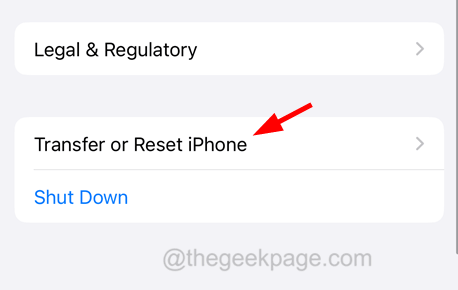
Langkah 3: Klik Tetapkan semula.
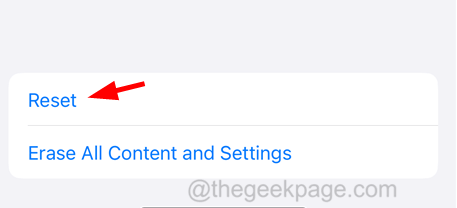
Langkah 4: Pilih pilihan Tetapkan Semula Lokasi dan Privasi.
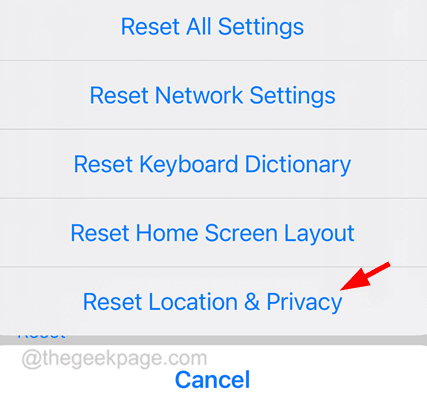
Langkah 5: Klik Tetapkan Semula Tetapan.
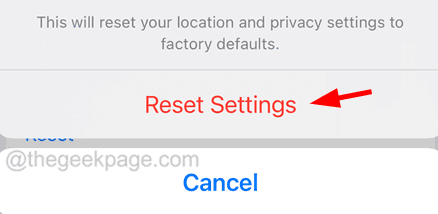
Ini akan mula menetapkan semula tetapan lokasi dan privasi pada iPhone anda. Selepas selesai, semak sama ada masalah telah diselesaikan atau cuba tetapkan semula tetapan rangkaian pada iPhone anda.
Pembaikan Lain untuk Dicuba
- Mulakan semula iPhone – Beberapa isu boleh timbul pada iPhone anda disebabkan gangguan dalam iPhone anda. Masalah ini boleh dibetulkan dengan mudah dengan hanya memulakan semula peranti sekali.
- Semak Pelayan Peta Google – Apabila pelayan Peta Google tidak berfungsi atas sebab tertentu, anda mungkin mengalami masalah mengakses apl. Oleh itu, sila semak status pelayan Peta Google dan jika ia tidak berfungsi, tunggu selama beberapa jam dan cuba lagi kemudian.
- Semak Tarikh dan MasaTetapan – Jika anda telah menetapkan tarikh dan masa yang salah pada iPhone anda, anda perlu menukarnya kepada nilai yang betul terlebih dahulu untuk menyelesaikan isu tersebut. Pergi ke Tetapan > Sekarang dayakan persediaan Automatik dengan mengklik pada pilihan suis togol.
Atas ialah kandungan terperinci Peta Google tidak berfungsi pada iPhone? Ini adalah pembetulan sebenar!. Untuk maklumat lanjut, sila ikut artikel berkaitan lain di laman web China PHP!

